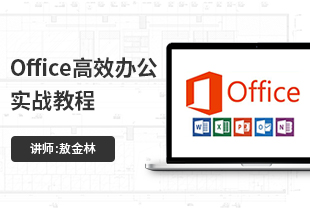如何用Office 2010将PPT转换成视频?
溜溜自学 办公入门 2022-09-20 浏览:611
大家好,我是小溜,如何用Office 2010将PPT转换成视频?相信很多小伙伴都有过这样的需求,其实Office2010自带这个功能,不需另外下载插件。操作也非常简单方便,下面小溜就带大家一起来学习下该方法。
想要玩转“Office”,快点击此入口观看最新教程→→
工具/软件
硬件型号:小新Air14
系统版本:WindowsXP
所需软件:Office2010
方法/步骤
第1步
打开office2010。
点开左上角“文件”—“打开”—找到你要打开的ppt文件。
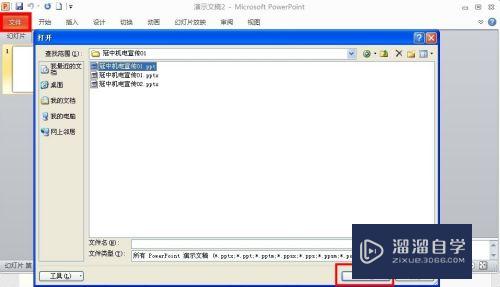
第2步
检查幻灯片播放是否有误,如已全部制作完成,将其另存为“pptx”格式。(必须是pptx格式才可以转视频)。
依旧是点开左上角“文件”—“另存为”—修改文件名,选择保存类型为“pptx”
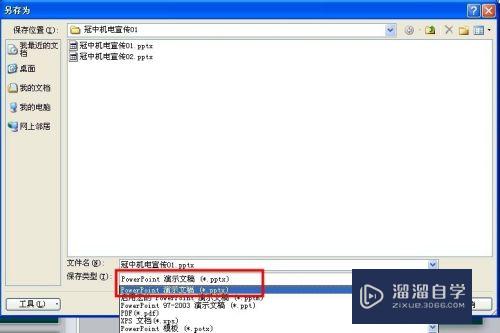
第3步
点开“文件”—“保存并发送”—“创建视频”
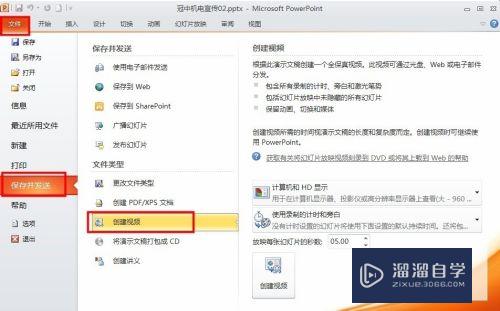
第4步
注意右侧有两个选项,1。“计算机和HD显示”,此列,我选择了第一项,各位请根据具体需要自行选择
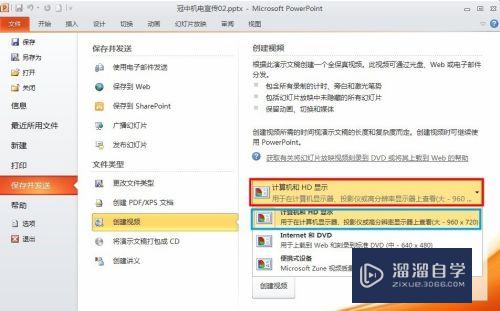
第5步
2.“使用录制的计时和旁白”。此列,我选择使用录制的计时和旁白。因为我制作的ppt已经排列过计时。也请各位根据具体情况自行选择。
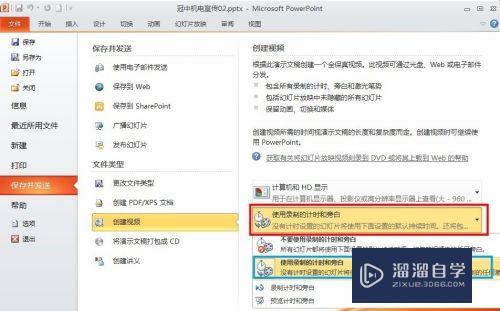
第6步
设置好后,“创建视频”
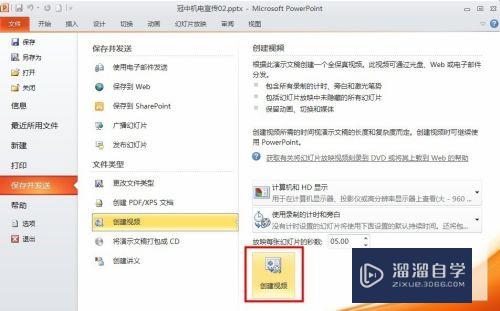
第7步
选择要保存的位置,修改文件名,选择保存类型“WMV”,保存等待即可。
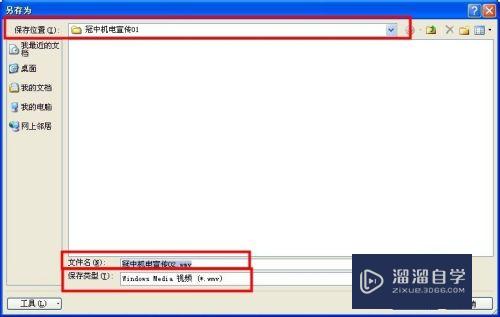
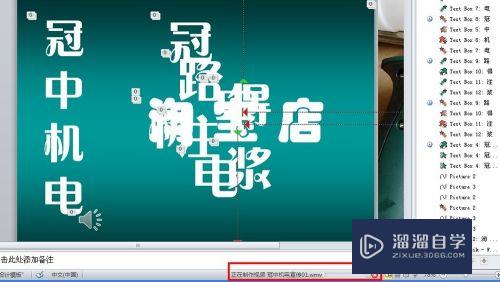
注意/提示
以上就是“如何用Office 2010将PPT转换成视频?”的详细内容了,不知道小伙伴们学会了吗?本站还为大家提供了超多和软件相关内容的信息,感兴趣的小伙伴们可以关注溜溜自学网并前往学习哦!
中级 高级Office职称申报材料PPT封面的设计教程
特别声明:以上文章内容来源于互联网收集整理,不得将文章内容
用于商业用途.如有关于作品内容、版权或其他问题请与溜溜网客服
联系。
相关文章
距结束 05 天 09 : 15 : 07
距结束 00 天 21 : 15 : 07